Firefox in het donker
Wie vandaag mee wil zijn met de laatste designmode, moet donkere thema's gebruiken. Zo werken ontwikkelaars en fotobewerkers al een tijdje met donkere omgevingen. Ook grote firma's springen op de donkere kar: zo kiest Apple met zijn nieuwe computers en macOS besturingssysteem resoluut voor donker. Ook Windows 10 heeft de mogelijkheid een donker uiterlijk te gebruiken. Deze trend doet me terugdenken aan lang vervlogen tijden toen we nog werkten met zwarte schermen met groene, oranje of witte tekst. Tijd om in de Linux KDE grafische omgeving naar een donker thema over te schakelen.
KDE
Laten we beginnen met de KDE desktopomgeving. Start via het Programmastarter de KDE Systeeminstellingen. Start het onderdeel Thema van werkruimte en activeer in het onderdeel Uiterlijk en gedrag Breeze Dark.
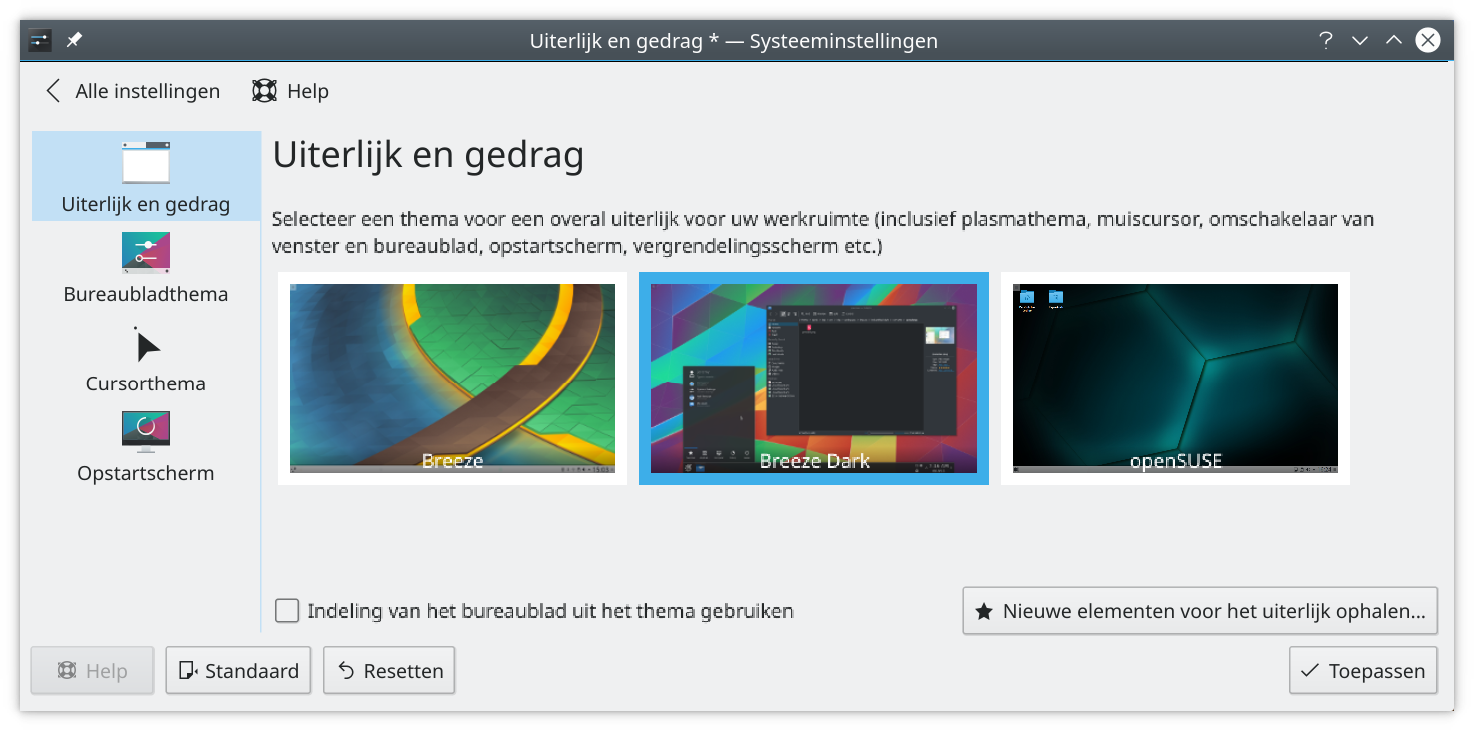
Klik op de knop Toepassen om het donkere thema te activeren. Onmiddellijk merk je dat het dialoogvenster en het paneel onderaan het scherm een donkere kleur heeft. En al snel merk je dat ook andere Bureaubladonderdelen hun donkere kant laten zien.
Elk KDE programma gebruikt nu een donker thema. Maar zoals elke Gnome gebruiker, gebruik maakt van QT-programma's, start elke KDE gebruiker wel eens een GTK-programma. Om ook de GTK-programmma's een donker uitzicht te geven, keer je terug naar Alle instellingen en start je het onderdeel Stijl van toepassing. Activeer de categorie GNOME stijl van toepassing (GTK) en pas zowel het GTK2-thema voor oudere programma's als het GTK3-thema aan naar Breeze Dark. Merk op dat ook de pictogrammen te donker zijn om op een donkere achtergrond goed zichtbaar te zijn. M.a.w. selecteer een Pictogramthema met lichte kleuren zoals Breeze Dark of als je kleurrijker wilt Adwaita. Pas eveneens het Terugvalthema aan naar uw favoriete pictogramthema. Activeer de aanpassingen met de knop Toepassen en sluit het venster.
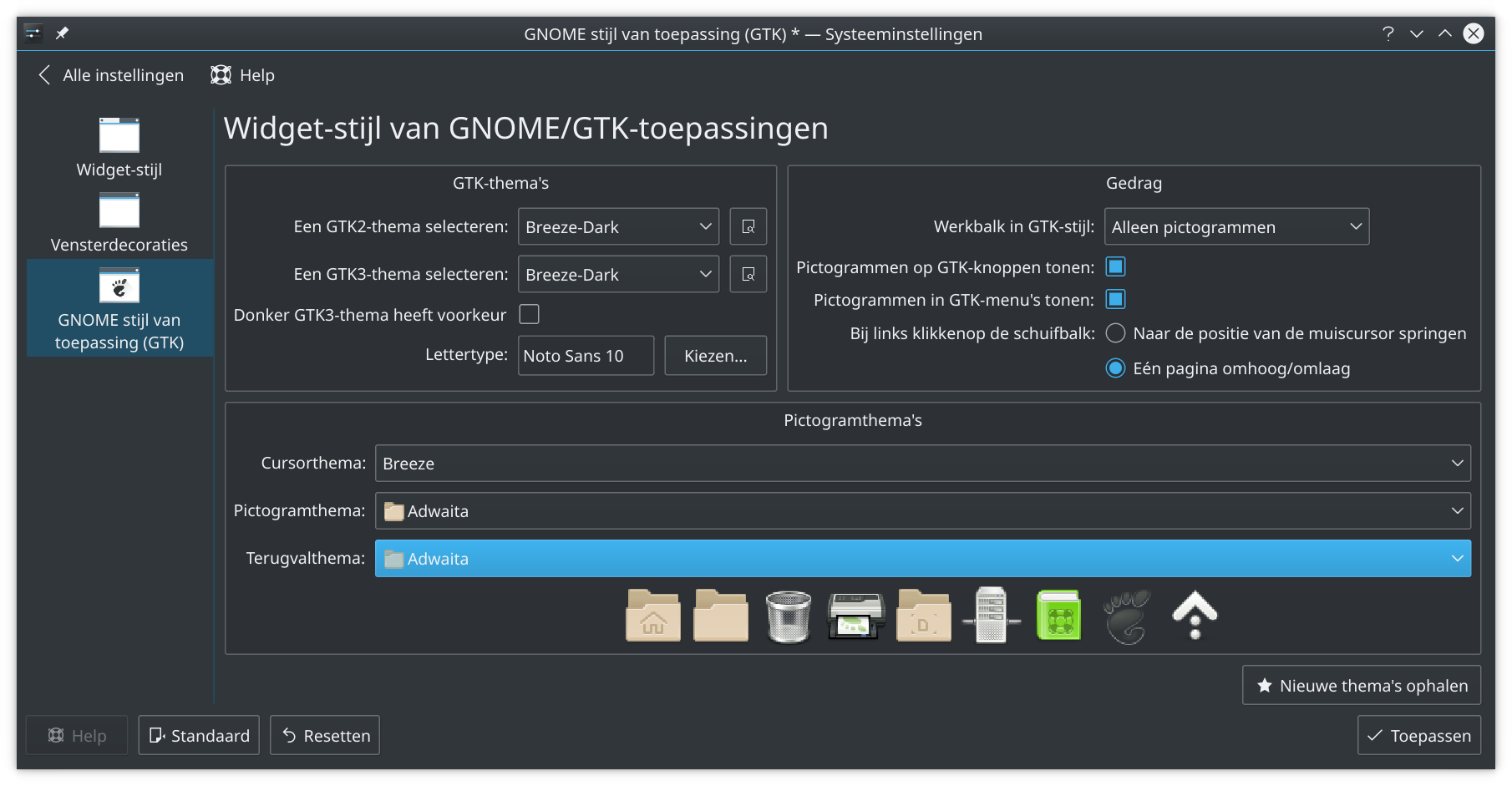
Optimaliseren
Hoewel alle programma's nu een donker thema gebruiken, kan je indien gewenst enkele programma's verder configureren om het donkere aspect nog verder uit te diepen.
Firefox
Mozilla Firefox integreert het donkere systeemthema standaard zowel in de gebruikersomgeving als op de webpagina's.
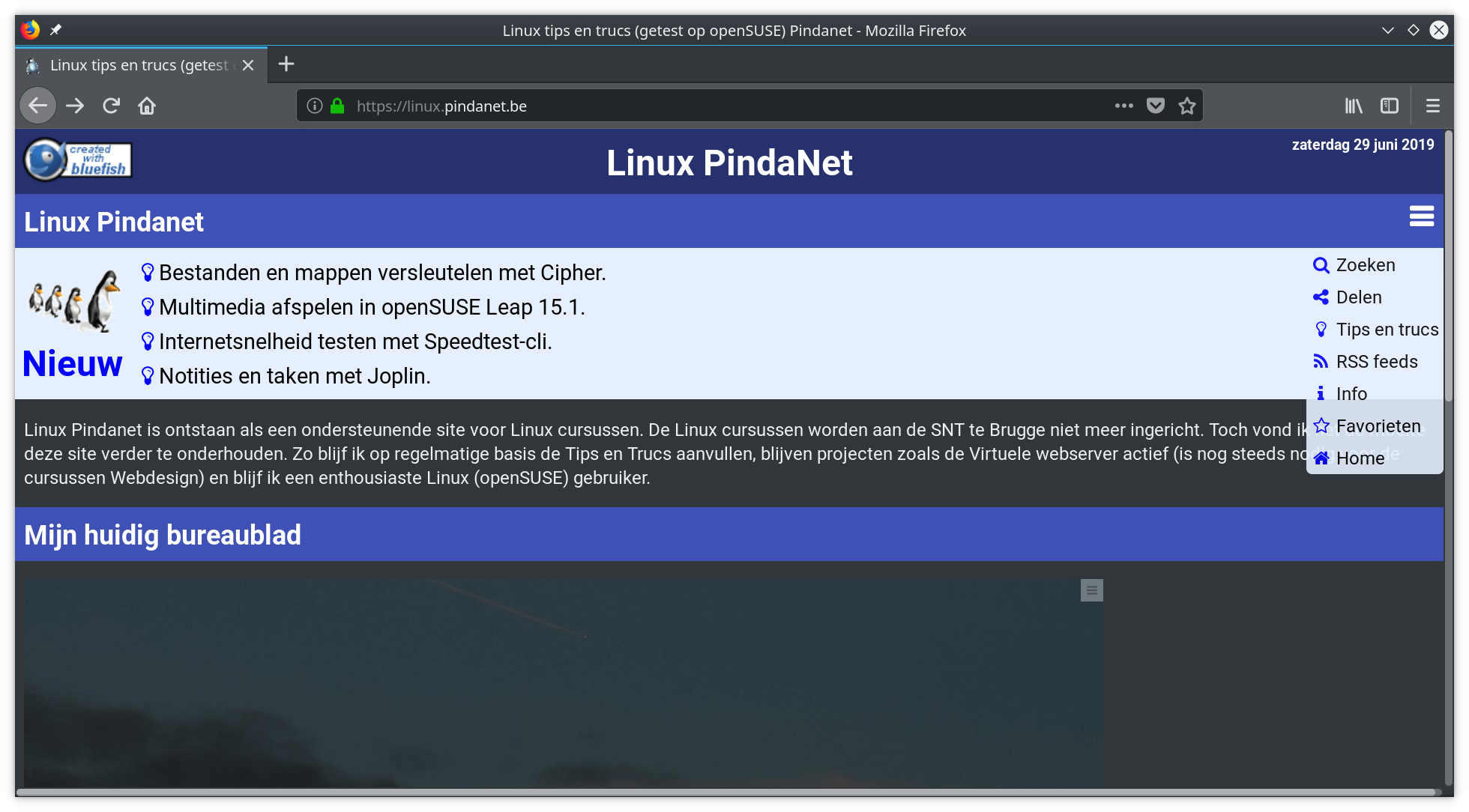
Er is echter een maar, heel veel webpagina's werden en worden nog steeds ontworpen met een vast kleurenthema.
M.a.w. heel veel webpagina's op internet volgen niet de keuze van de gebruiker en worden zo onleesbaar bij het gebruik van een donker thema.
Misschien vandaar de keuze van Chromium om webpagina's het donkere thema niet te laten gebruiken.
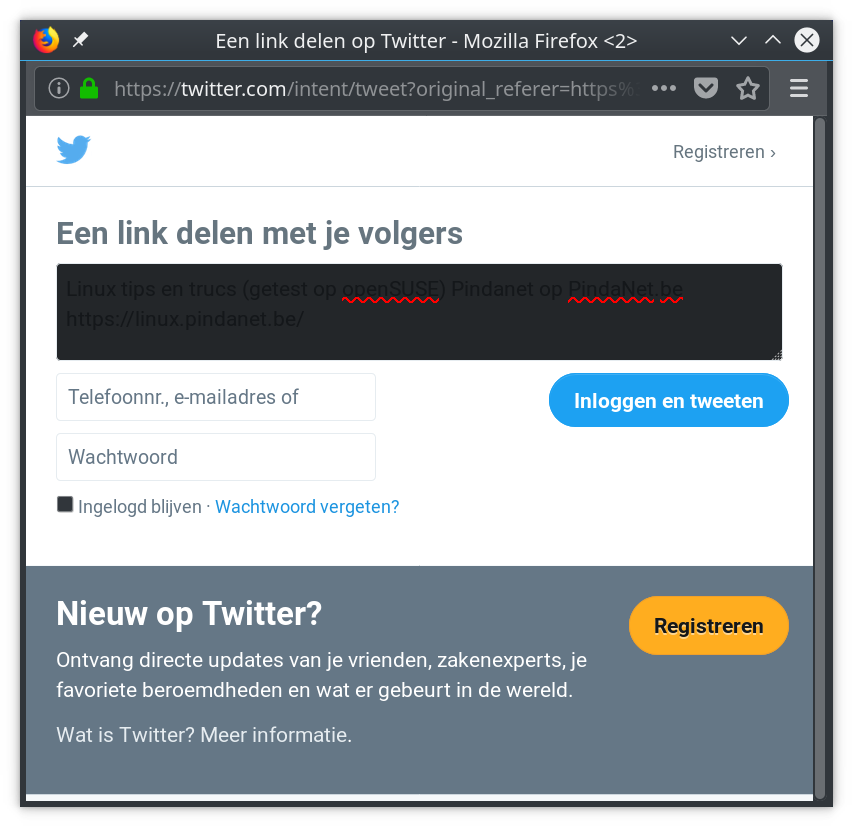
Bij Firefox los je het probleem van niet perfect ontworpen webpagina's als volgt op:
- Surf in Firefox naar de instellingenpagina about:config.
- Bij het aanpassen van allerlei voorkeuren wordt de werking van Firefox beïnvloed. Lees de tekst op de waarschuwingspagina om kennis te nemen van eventuele gevolgen. Klik daarna op de knop Ik aanvaard het risico! om door te gaan.
- Klik met de rechter muisknop in de tabel met instellingen en start in het snelmenu Nieuw de opdracht String.
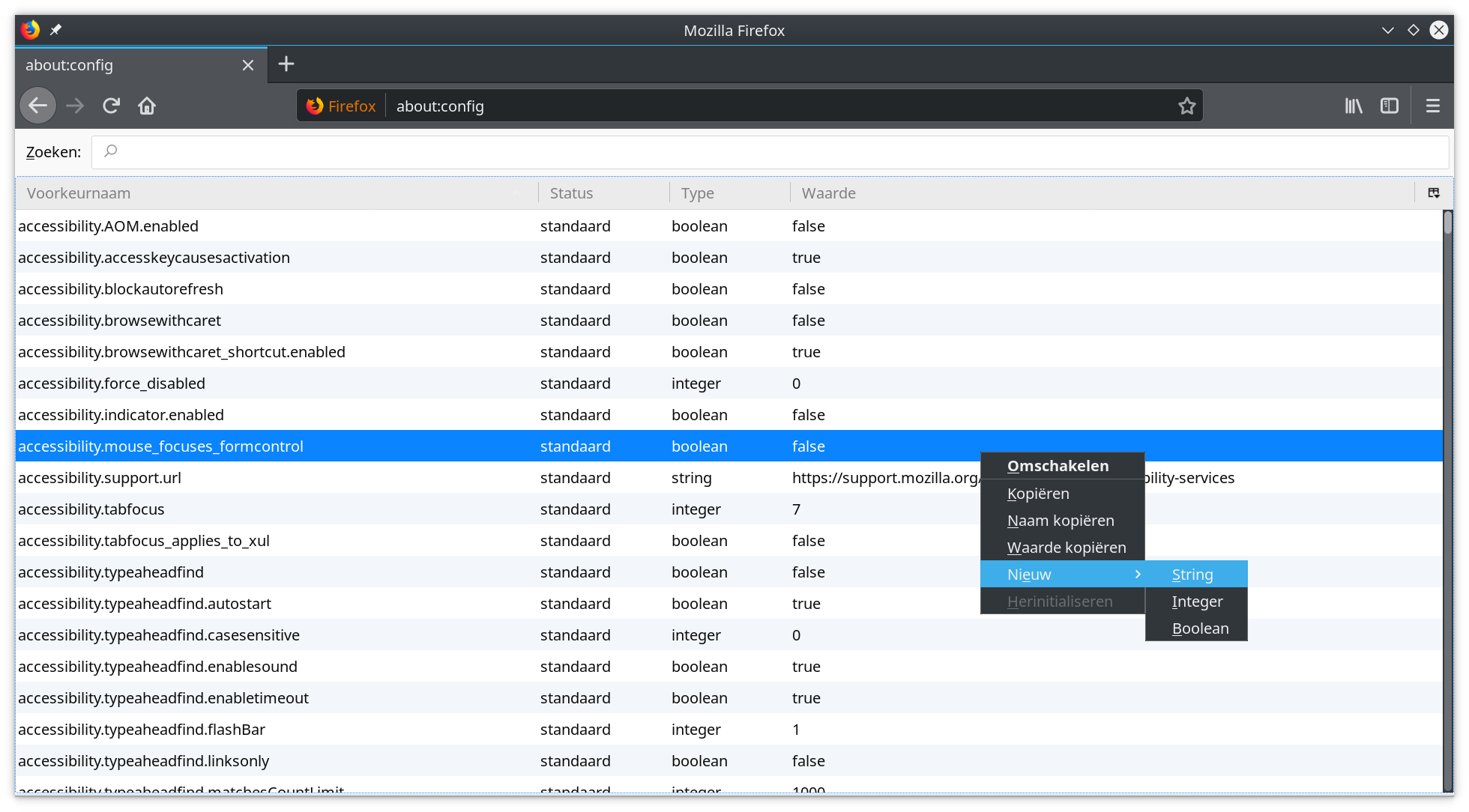
- Geef de nieuwe stringwaarde de voorkeurnaam widget.content.gtk-theme-override.
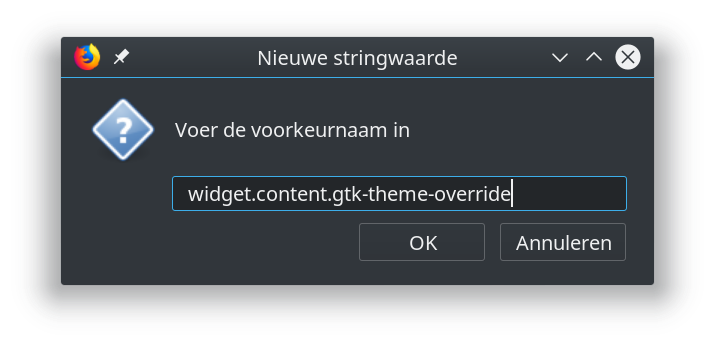
- Bevestig de voorkeurnaam met de OK knop.
- Geef de nieuwe stringwaarde Adwaita.
- Bevestig de stringwaarde met de OK knop.
- Herstart Firefox.
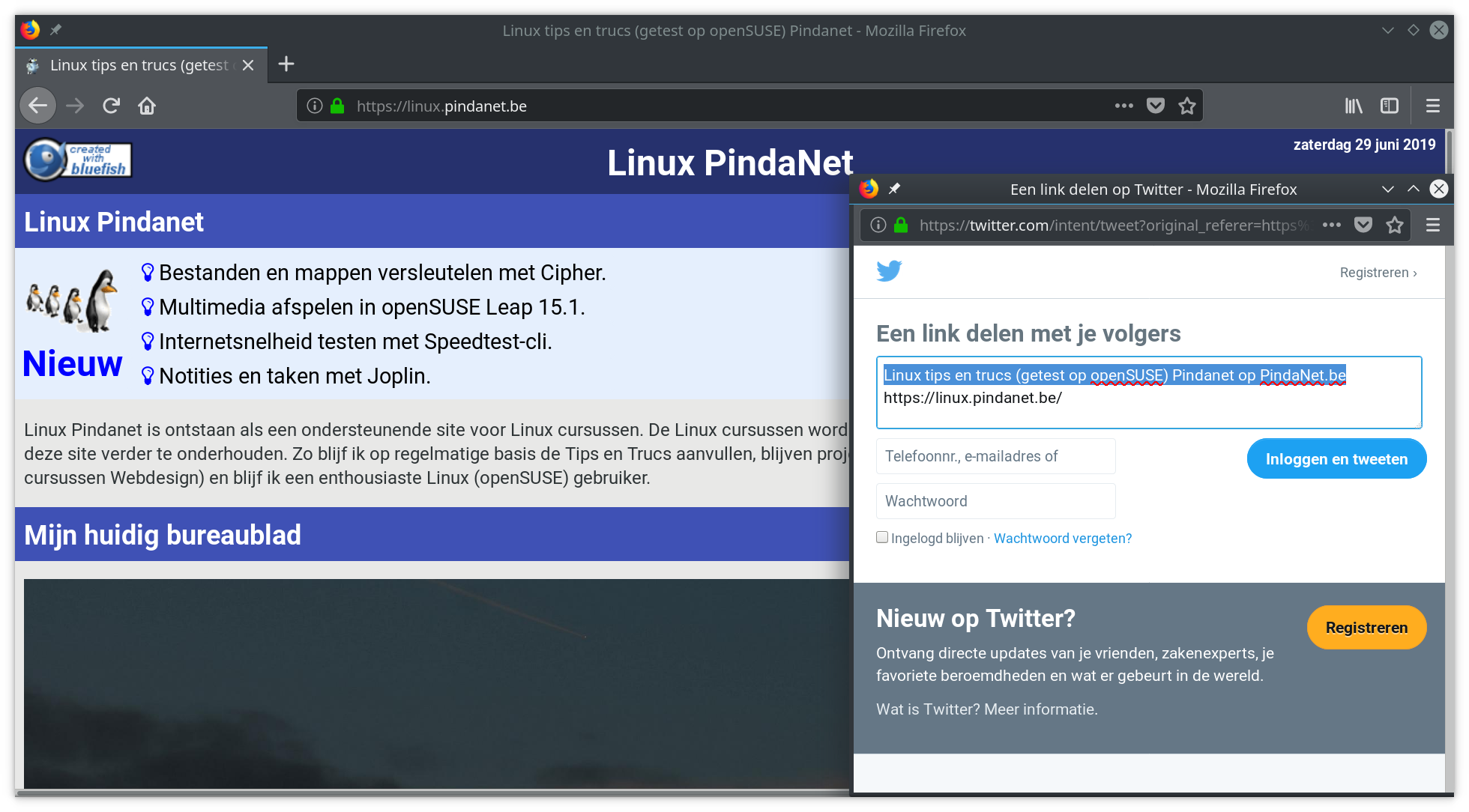
Eigenlijk zorg je met deze aanpassing dat Firefox voor het weergeven van webpagina's terug het lichte Adwaita thema gebruikt. Alle andere Firefox-onderdelen blijven het donkere thema gebruiken. M.a.w. dit is een oplossing tot de webdesigners hun pagina's hebben aangepast zodat de gebruiker zijn eigen licht/donker themavoorkeur kan gebruiken.
En verder
Voor andere programma's kan je optimalisaties voor donkere thema's vinden in de tip Een donkere look.